Visa pulsdata
Alla pulskurser på skolan listas på sidan Kurser. Dina senaste pulskurser listas även på Översiktssidan. Se Visa pulskurser för mer information.
- Gå till Kurser.
- Hitta kursen på kurslistorna (Pågående kurser/avslutade kurser) eller använd sökningen.
- Klicka på raden eller ikonen
 för att öppna kursen.
för att öppna kursen. - Sidan Kurssummering visar följande Kursinformation:
- antal elever,
- antal lektioner,
- lärare,
- utvärderingstyp,
- startdatum och
- slutdatum.
Den visar även:
- uppnådd procentandel av tidsmålet i målzonen (gruppsnitt),
- tid som tillbringats i olika pulszoner (gruppsnitt) och
- lektionslista.
Lektionslistan visar följande information för varje kurs:
- datum och tid,
- målzon,
- tid som tillbringats i olika pulszoner och
- lektionstid.
-
Klicka på

 för att öppna/stänga alla lektioner. Klicka på
för att öppna/stänga alla lektioner. Klicka på  för att öppna/stänga en enskild lektion. Följande information visas när du öppnar en lektion:
för att öppna/stänga en enskild lektion. Följande information visas när du öppnar en lektion:- en horisontell stapel visar minuterna som varje elev har tillbringat i målzonen,
- en grön vertikal linje visar tidsmålet i målzonen i minuter,
- en röd vertikal linje visar gruppsnittet i minuter som tillbringats i målzonen och
- sparade data i procentandel för varje elev (data kan saknas, till exempel om eleven var tvungen att lämna lektionen i några minuter och om anslutningen mellan pulssensorn och Polar GoFit-appen avbröts),
-
Klicka på Visa lektionssummeringar för att se elevers lektionssummeringar med pulskurvor. Alternativt kan du klicka på namnet på eleven vars lektionssummeringar du vill se. Sidan Lektionsummering visar följande information:
- Elevinformation rullgardinslista där du kan välja eleven vars lektionssummeringar du vill se.
- tid som tillbringats i olika pulszoner (målzon anges med en röd ram),
- uppnådd tid i målzonen jämfört med tidsmålet (både som en procentandel och som minuter),
- förbrukade kalorier (tillval),
- utvärdering,
- sparade data som procentandel,
- lektionsnummer,
- eventuella märken,
- kort beskrivning av fördelen med lektionen (om eleven stannade i målzonen i minst tio minuter),
- ett kurvdiagram som visar elevens puls under lektionen och
- max- och snittpuls under lektionen.
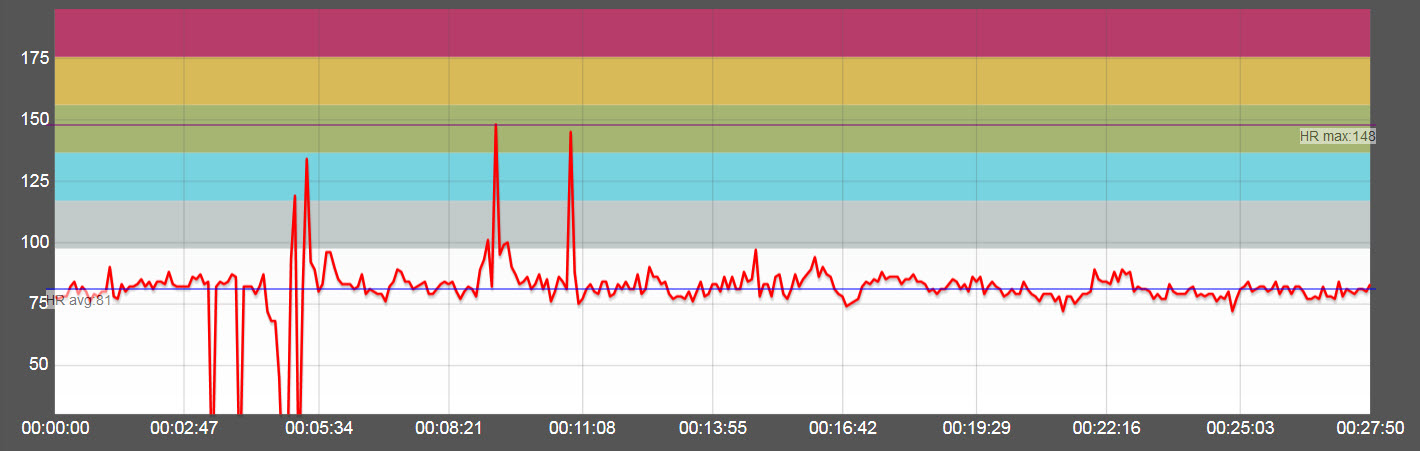
Flytta mellan lektionerna med pilarna ovanför kurvdiagramsområdet.
 Du kan skriva ut pulskurvan genom att klicka på Skriv ut pulskurva ovanför kurvan. Kurvan skrivs ut som en PDF-fil som kan sparas på datorn eller skrivas ut på papper.
Du kan skriva ut pulskurvan genom att klicka på Skriv ut pulskurva ovanför kurvan. Kurvan skrivs ut som en PDF-fil som kan sparas på datorn eller skrivas ut på papper. - Klicka på Visa kurssummering för att återvända till kursdiagrammen.
Pulsdata kan saknas av två möjliga anledningar:
- Anslutningen mellan en pulssensor och Polar GoFit-appen avbröts. Detta kan inträffa, till exempel, om eleven var tvungen att lämna lektionen i några minuter. I detta fall är elevens sparade data som procentandel mindre än 100 %.
- A pulssensor detekterade inte pulsen. Detta kan inträffa till exempel om pulssensorn inte användes enligt anvisningarna (bandet måste sitta tillräckligt hårt och elektroderna måste fuktas ordentligt). I detta fall avbröts anslutningen mellan pulssensorn och Polar GoFit-appen och sparade data som procentandel är 100 %, men pulskurvan visar att ingen puls detekterades.
Besökande elever kan delta i individuella lektioner förutsatt att det finns tillgängliga sensorer och att den besökande eleven har lagts till Polar GoFit. Besökare läggs till lektioner i Polar GoFit-appen. Besökande elevers lektionssummeringar kan ses via elevernas personliga Polar GoFit-konton.
 Du kan till exempel använda följande frågor för att diskutera pulsdata med dina elever:
Du kan till exempel använda följande frågor för att diskutera pulsdata med dina elever:
- Hur kände du dig i varje pulszon?
- Vilka är träningsfördelarna i varje pulszon?
- Varför är det viktigt att ha en uppvärmnings- och nedvarvningsfas?
- Jämför och diskutera din max-/snittpuls under olika lektioner. Kan du förklara skillnaderna mellan lektioner?
Du kan också göra en plan för en pulsbaserad idrottslektion tillsammans med eleverna och sedan diskutera faktiska pulsdata efter lektionen. Uppnådde klassen målet?
 Se Analysera pulsinformation i boken Lektioner för livet för mer information om hur du analyserar pulsdata.
Se Analysera pulsinformation i boken Lektioner för livet för mer information om hur du analyserar pulsdata.